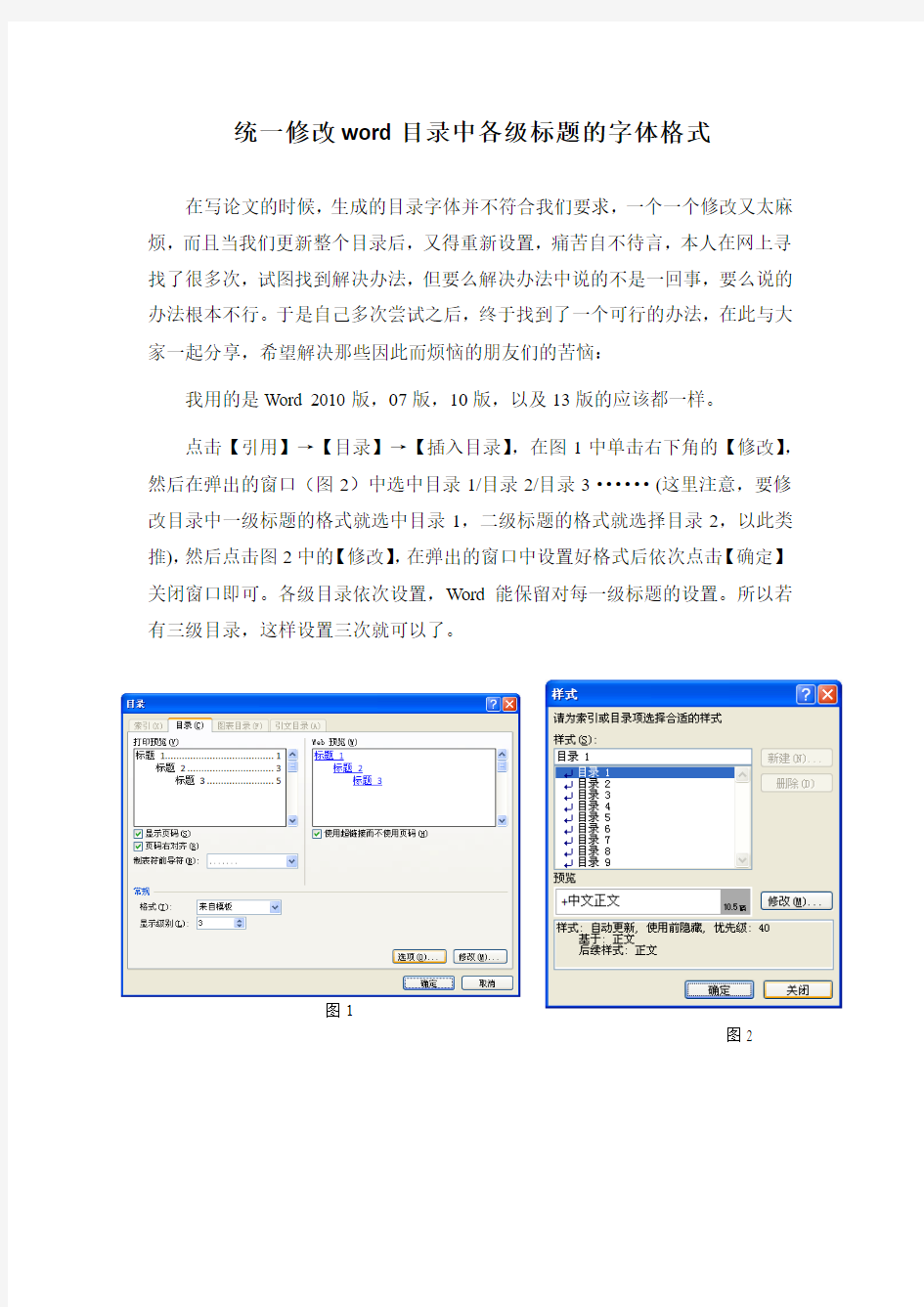
统一修改word目录中各级标题的字体格式
在写论文的时候,生成的目录字体并不符合我们要求,一个一个修改又太麻烦,而且当我们更新整个目录后,又得重新设置,痛苦自不待言,本人在网上寻找了很多次,试图找到解决办法,但要么解决办法中说的不是一回事,要么说的办法根本不行。于是自己多次尝试之后,终于找到了一个可行的办法,在此与大家一起分享,希望解决那些因此而烦恼的朋友们的苦恼:
我用的是Word 2010版,07版,10版,以及13版的应该都一样。
点击【引用】→【目录】→【插入目录】,在图1中单击右下角的【修改】,然后在弹出的窗口(图2)中选中目录1/目录2/目录3······(这里注意,要修改目录中一级标题的格式就选中目录1,二级标题的格式就选择目录2,以此类推),然后点击图2中的【修改】,在弹出的窗口中设置好格式后依次点击【确定】关闭窗口即可。各级目录依次设置,Word能保留对每一级标题的设置。所以若有三级目录,这样设置三次就可以了。
图1
图2
Word怎么放大字体 对于Word文档中字体的放大技巧,一般人都会撇来不懈地眼神,实在是太简单了。但这是Word新手,必须学会的。今天,小编针对初学者,提出Word文档中放大字体的两个技巧。 Word 方法一、word2003、2007变大字体。 相信大家使用最多的就是直接在word菜单栏上面调整字体工具进行调整,在word2003中,在word的格式栏目上面找到“字号”,点击即可有下拉框,在下拉框上即可调整文字的大小。 或者直接点击菜单栏中的“格式--字体--调整字号大小”。 在word2007版本调整字体的大小,也很word2003相类似,选择好文字,然后在点击“开始--字体”下拉框选择字号大小即可调整。 方法二、word放大字体快捷键。 通过word放大字体的快捷键来快速的放大word字体,选定文字,按住Ctrl+],不松手即可放大字体,没按依次放大快捷键就自动放大1磅大小的字体。 快速增大(减小)字体
首先选中文字,然后使用Ctrl+Shift+》(快速放大字体) Ctrl+Shift+《(快速缩小字体) 在我们word中word文档字体最大是多少? 最大72号。选中要改的字即可更改了。word的字体大小框是可以直接输入数字来设定字体大小的,最大多少不清楚,不过输入个300、400没问题。 1、点击“视图--工具栏--格式”。如果没有显示的话!选择字体,使字体变黑,然后点格式里的字体号,点击比现在字体大的号码。如果你现在字体为初号相当42号字体,那么你直接输入的数字大于42即可。 现在大家都学会了吧!真的十分的简单,只要你耐心的琢磨一下,就学会了如何在Word中变换字体的大小。刚学习这个软件的亲们,不要着急,慢慢来学咯。
用vba实现多个word文档里的多个内容进行批量更改 说明:本方法思路是借用excel的表格对多个内容进行界面管理,再用excel的vba调用word文件进行查找更改。 使用方法: 将以下内容(不包括本句)复制进excel的宏模块,保存,然后excel界面设置如下: 输入数据,运行宏就可以了。(若需要现成的excel文件,请单独下载) 注:版权所有严禁转载 Sub 更新录入() Dim a, b, zhs zhs = Sheet1.Range("c" & Rows.Count).End(xlUp).Row p = ThisWorkbook.Path & "\" If Sheet1.Range("c5").Value = "" Then wjj = "新文书" Else wjj = Sheet1.Range("c5").Value End If If zhs < 3 Then CreateObject("Wscript.shell").popup "没有数据可以录入,请输入数据后再点击生成新文档!", 1, "提示!", 0 + 32 Exit Sub End If If Sheet1.Range("F1") <> "修改本级文档" Then On Error Resume Next
Set ofso = CreateObject("Scripting.FileSystemObject") '生成文件夹 ofso.CreateFolder (p & wjj) On Error GoTo 0 '替换本级或生成新的 ElseIf MsgBox("是否替换本级文件夹内文档?", vbYesNo, "提示") = vbNo Then: Exit Sub Else wjj = "" End If Application.ScreenUpdating = False With CreateObject("Word.Application") .Visible = False f = Dir(p & "*.doc") Do While f <> "" i = i + 1 .Documents.Open p & f For b = 3 To zhs If Sheet1.Range("C" & b) <> "" Then '有数据才替换 .Selection.HomeKey Unit:=6 ' 到文档开始地方 Do While .Selection.Find.Execute(Sheet1.Range("B" & b)) '查找s .Selection.Font.Color = wdColorAutomatic '字体颜色 .Selection.Text = Sheet1.Range("C" & b) '替换 .Selection.MoveRight Unit:=1, Count:=1 '右移 Loop End If Next .ActiveDocument.SaveAs p & wjj & "\" & f '另存为。。。 .Documents.Close False f = Dir Loop .Quit End With Application.ScreenUpdating = True If Sheet1.Range("F1") = "修改本级文档" Then MsgBox ("完成!!!共修改" & i & "个文档。联系QQ:136941975""提示") '直接退出 Exit Sub End If ms = MsgBox("共修改" & i & "个文档。联系QQ:136941975" & vbCrLf & "是否保存数据?" & vbCrLf & "点击“是”保存数据;点击“否”取消保存。", vbYesNo + vbInformation, "提示") If ms = vbNo Then ActiveWorkbook.Save ActiveWorkbook.SaveAs Filename:= _ p & wjj & "\" & "001信息录入.xlsm", FileFormat:= _ xlOpenXMLWorkbookMacroEnabled, CreateBackup:=False
Word中怎么批量修改所有表格样式 适用于在有很多表格的时候,想一次性修改所有表格的样式。 比如说,我这里有3张表格: 怎么做呢 1.先把开发工具菜单调出来,开发工具菜单默认情况下不在WORD中菜单栏显示,需要自己调。 文件 > 选项 > 自定义功能区 > 勾选开发工具就有了
2.利用宏选择所有表格 点击开发工具 > Visual Basic 选择 "插入" > “模块” 将下列代码复制进去(该宏的主要作用是,可以让你一次选中文档中所有的表格) Sub 批量修改表格()
Dim tempTable As Table Application.ScreenUpdating = False If ActiveDocument.ProtectionType = wdAllowOnlyFormFields Then MsgBox "文档已保护,此时不能选中多个表格!" Exit Sub End If ActiveDocument.DeleteAllEditableRanges wdEditorEveryone For Each tempTable In ActiveDocument.Tables tempTable.Range.Editors.Add wdEditorEveryone Next ActiveDocument.SelectAllEditableRanges wdEditorEveryone ActiveDocument.DeleteAllEditableRanges wdEditorEveryone Application.ScreenUpdating = True End Sub 3.关掉窗口,选择开发工具中的宏,运行刚才插入的宏,即可选择所有表格 选中了所有表格
word文档字体排版格式要求 1.标题 居中,2号方正小标宋,不加粗。可分一行或多行居中排布;回行时,要做到词意完整,排列对称,间距恰当。标题一般要有行文单位。 2.正文 一级标题(一、……),3号黑体,不加粗,句末不加标点符号,(在序号后是、)然后回行。 二级标题((一)……),3号楷体,不加粗,句末不加标点符号,(在序号后无标点)然后回行。 三级标题(1.……),3号仿宋,加粗,句末不加标点符号,(序号后面是. 不是,也不是、)然后回行。 其余标题((1)……,①……,A、……)与正文要求相同,不回行。 正文,3号仿宋,一般每面排22行,每行排28个字。设置办法:上边距3. 7cm,下边距3.4cm,左边距2.8cm,右边距2.3cm, 行间距固定值28磅。每自然段左空2字,回行顶格;数字、年份不能回行。具体排版时,根据文字、段落、格式需要可适当调整。 3.表格 公文如需附表,对横排A4纸型表格,应将页码放在横表的左侧,单页码置于表的左下角,双页码置于表的左上角,单页码表头在订口一边,双页码表头在切口一边。 表格标题在表格上方,居中,仿宋小四号,加粗。 表中文本,仿宋五号,单倍行距。 4.图示 图示标题在图示下方,居中,仿宋小四号,加粗。 5.附件 在正文下空一行左空2字用3号仿宋体字标识“附件”,后标全角冒号和名称。附件如有序号使用阿拉伯数码(如“附件:1.……”);附件名称后不加标点符号。附件应与正文一起装订,并在附件左上角第1行顶格标识“附件”,有序号时标识序号;附件的序号和名称前后标识应一致。 6.页码要求 一般用4号半角宋体阿拉伯数字,编排在公文版心下边缘之下,数字左右各放一条一字线;一字线上距版心下边缘7 mm。单页码居右空一字,双页码居左空一字。页码位于底端外侧,用“-1-”格式。空白页和空白页以后的页不标识页码。
怎么批量修改Word表格的宽度 怎么批量修改Word表格的宽度呢。Word表格可根据窗口自动调整表格宽度,使得所有的表格宽度和页面宽度一样。当页面设置了新的页边距后,所有的表格都需要调整新的宽度。或者文档中有许多大大小小的表格,希望宽度全部调整与页宽一样。下面的方法就非常有用啦。 第一步、打开Word文档,按下【Alt + F11】 第二步、在VBA编辑器窗口的左上方,双击【ThisDocument】
第三步、在右侧选择【Document】,再在其右侧下拉选择【Open】 第四步、然后在宏代码编辑窗口中,Document_Open()下面输入以下代码 Application.Browser.Target = wdBrowseTable For i = 1 To ActiveDocument.Tables.Count ActiveDocument.Tables(i).AutoFitBehavior (wdAutoFitContent) '根据内容自动调整表格 ActiveDocument.Tables(i).AutoFitBehavior (wdAutoFitWindow) '根据窗口自动调整表格 ActiveDocument.Tables(i).Range.ParagraphFormat.Alignment = wdAlignParagraphCenter '水平居中 ActiveDocument.Tables(i).Range.ParagraphFormat.Alignment = wdCellAlignVerticalCenter '垂直居中 Next i
文字处理──Word字体设置-- #TRS_AUTOADD_1221632169087{ MARGIN-TOP:0px;MARGIN-BOTTOM:0px } #TRS_AUTOADD_1221632169087P{ MARGIN-TOP:0px;MARGIN-BOTTOM:0px } #TRS_AUTOADD_1221632169087TD{ MARGIN-TOP:0px;MARGIN-BOTTOM:0px } #TRS_AUTOADD_1221632169087DIV{ MARGIN-TOP:0px;MARGIN-BOTTOM:0px } #TRS_AUTOADD_1221632169087LI{ MARGIN-TOP:0px;MARGIN-BOTTOM:0px } /**---JSON-- {"":{"margin-top":"0","margin-bottom":"0"},"p":{" margin-top":"0","margin-bottom":"0"},"td":{"margi n-top":"0","margin-bottom":"0"},"div":{"margin-to p":"0","margin-bottom":"0"},"li":{"margin-top":"0
","margin-bottom":"0"}} --**/DIV.MyFav_1220232605631P.MsoNormal{TEXT-JUST IFY:inter-ideograph;FONT-SIZE:10.5pt;MARGIN:0ccpt ;FONT-FAMILY:"TimesNewRoman";TEXT-ALIGN:justify}D IV.MyFav_1220232605631LI.MsoNormal{TEXT-JUSTIFY:i nter-ideograph;FONT-SIZE:10.5pt;MARGIN:0ccpt;FONT -FAMILY:"TimesNewRoman";TEXT-ALIGN:justify}DIV.My Fav_1220232605631DIV.MsoNormal{TEXT-JUSTIFY:inter -ideograph;FONT-SIZE:10.5pt;MARGIN:0ccpt;FONT-FAM ILY:"TimesNewRoman";TEXT-ALIGN:justify}DIV.MyFav_ 1220232605631H3{FONT-SIZE:13.5pt;MARGIN-LEFT:0cm; MARGIN-RIGHT:0cm;FONT-FAMILY:宋 体}DIV.MyFav_1220232605631H4{FONT-SIZE:12pt;MARGI N-LEFT:0cm;MARGIN-RIGHT:0cm;FONT-FAMILY:宋 体}DIV.MyFav_1220232605631P.MsoBodyText{TEXT-JUST IFY:inter-ideograph;FONT-SIZE:14pt;MARGIN:0ccpt;F ONT-FAMILY:"TimesNewRoman";TEXT-ALIGN:justify}DIV .MyFav_1220232605631LI.MsoBodyText{TEXT-JUSTIFY:i nter-ideograph;FONT-SIZE:14pt;MARGIN:0ccpt;FONT-F AMILY:"TimesNewRoman";TEXT-ALIGN:justify}DIV.MyFa v_1220232605631DIV.MsoBodyText{TEXT-JUSTIFY:inter -ideograph;FONT-SIZE:14pt;MARGIN:0ccpt;FONT-FAMIL
批量修改替换多个Word文档中同一容的方法 如何一次性批量替换多个word文档中的同一容。其实,实现多个Word文档的字符进行批量替换的方法有多种。 第一种方法,可以利用第三方软件:全能字符串批量替换机。在网上可以下载到这款软件,利用该软件可以实现多个Word文档字符进行批量替换。 第二种方法,使用VBA实现,下面是具体操作步骤。 第一,首先将需要批量替换的多个Word文档放在同一文件夹下面。 第二,新建一空白Word文档,右击空白工具栏,单击“控件工具箱”,就可以看到屏幕上调出的控件工具箱。 第三,在控件工具箱上单击“命令按钮”,文档中就放置了一个按钮了。 第四,双击该按钮,进入VB代码编写模式,将以下代
码复制进去。 Private Sub CommandButton1_Click() Application.ScreenUpdating = False Dim myPas As String, myPath As String, i As Integer, myDoc As Document With Application.FileDialog(msoFileDialogFolderPicker) .Title = "选择目标文件夹" If .Show = -1 Then myPath = .SelectedItems(1) Else
Exit Sub End If End With myPas = InputBox("请输入打开密码:") With Application.FileSearch .LookIn = myPath .FileType = msoFileTypeWordDocuments If .Execute > 0 Then
word 文档格式规范 类目字体及字符间距段落项目符合 和编号 备注标题二号黑体、加粗居中对齐、3 倍行距、正文文本无无副标题小二号黑体、加粗居中对齐、3 倍行距、正文文本无 目录(二字)三号黑体、加粗 间距 10 磅 居中对齐、单倍行距、正文文本、 段前分页 显示【目 录】二字 无 目录内容五号宋体、不加粗 尽量采用“插入索引和目 录”方式获取目录 如果系统插入索引和目录,则不需 手动设置 无 第一级(章)三号宋体、加粗、标准字 符间距 居中对齐、大纲级别 1 级、3 倍 行距、段前分页、其他保持标准 第Ⅰ章(罗 马字母) 无 第二级(节)四号宋体、加粗、标准字 符间距 两端对齐、悬挂缩进 1 厘米、大 纲级别 2级、单倍行距、与下段同 页、其他保持标准 第Ⅰ节(罗 马字母) 无 第三级(一、)四号宋体、不加粗、标准 字符间距 两端对齐、悬挂缩进 1 厘米、大 纲级别 3级、单倍行距、与下段同 页、其他保持标准 一、无 第四级(1.)四号宋体、不加粗、标准 字符间距 两端对齐、左缩进 0.74 厘米、悬 挂缩进0.74 厘米、大纲级别 4 级、单倍行距、与下段同页、其他 保持标准 4 级以下注 释内容需保 持其该级别 左缩进 无 第五级(自定义项目符合和编号)四号宋体、不加粗、标准 字符间距、清单列表无说 明内容字体用小四号宋体 两端对齐、左缩进 1.48 厘米、悬 挂缩进0.74 厘米、大纲级别 5 级、单倍行距、与下段同页、其他 保持标准 自定义项目 符合和编号 该级注释内 容左缩进 第六级(自定义项目符号和编号)四号宋体、不加粗、标准 字符间距、清单列表无说 明内容,字体用小四宋体 两端对齐、悬挂缩进 2.22 厘米、 大纲级别6 级、单倍行距、与下段 同页、其他保持标准 自定义项目 符合和编号 无 正文四号宋体、不加粗、标准 字符间距、清单列表无说 明内容,字体用小四宋体左对齐、首行缩进 2 字符、大纲 级别正文、单倍行距、其他保持标 准;如果为某级下的正文,其缩进 保持与该级别一致 无无 页眉五号字体默认即可公司名称无 页脚五号字体默认即可公司网址,也可加入当前 日期和页码。页码一般右 对齐页面底部,且首页如 果是封页,就不显示页码 图片标签字体图片及标签段落属性项目符合和编号备注 插图和图片小四号宋体该图片正中下,大纲级别为正文,单倍行距,与该 图片保持同页。图片标签序列1.1.1.1.1..
同时批量修改多个word文档步骤1把要批量修改的文档都放在同一个文件夹中同时批量修改多个word文档步骤2在修改前,先确定多个word文档文件要 被修改的内容 如小小要修改的内容是多个word文档中的“西平县”, 同时批量修改多个word文档步骤3双击“word文档批量处理大师” 同时批量修改多个word文档步骤4点击“选择目录” 同时批量修改多个word文档步骤5在弹出的窗口中选择点击要批量修改的多个word文档文件所在的文件夹,然后点击“确定”按钮 同时批量修改多个word文档步骤6此时,系统会自动添加该文件中的所有文档文件 同时批量修改多个word文档步骤7点击“保存列表” 同时批量修改多个word文档步骤8在弹出窗口输入框随便输入一个名字,然后点击“保存”按钮 同时批量修改多个word文档步骤9在word文档批量处理选项中点击选择“1、内容批量替换”
同时批量修改多个word文档步骤10在右边弹出'批量替换文档内容'框体中,在”把文字:“标签下输入要被修改的内容,如“西平县”,在“替换为:”标签下输入要改成的内容,如“我在这”。然后点击“添加为待处理任务”按钮同时批量修改多个word文档步骤11如果,要被批量修改的内容还有其他的,则先点击“添加到列表”按钮,然后再在”把文字:“标签下输入下一个要被修改的内容,如“啊”,在“替换为:”标签下输入下一个要改成的内容,如“哈“,然后点击“添加到列表”按钮。如此反复把所有要修改的文档内容全部添加到列表后再点击“添加为待处理任务”按钮 同时批量修改多个word文档步骤12在弹出窗口点击”确定“按钮 同时批量修改多个word文档步骤13在弹出窗口点击”是“按钮 同时批量修改多个word文档步骤14在弹出窗口点击”确定“按钮 同时批量修改多个word文档步骤15系统处理完后,会显示“任务完成!” 同时批量修改多个word文档步骤16打开文件查看结果多个word文档文件全部批量完成
Word表格可根据窗口自动调整表格宽度,使得所有的表格宽度和页面宽度一样。当页面设置了新的页边距后,所有的表格都需要调整新的宽度。下面学习啦给大家分享word批量修改表格的宽度的方法。 word批量修改表格的宽度的方法 第一步:打开Word文档,按下【Alt + F11】 第二步:在VBA编辑器窗口的左上方,双击【ThisDocument】 第三步:在右侧选择【Document】,再在其右侧下拉选择【Open】 第四步:然后在宏代码编辑窗口中,Document_Open()下面输入以下代码 Application.Browser.Target = wdBrowseTable For i = 1 To ActiveDocument.Tables.Count ActiveDocument.Tables(i).AutoFitBehavior (wdAutoFitContent) '根据内容自动调整表格ActiveDocument.Tables(i).AutoFitBehavior (wdAutoFitWindow) '根据窗口自动调整表格ActiveDocument.Tables(i).Range.ParagraphFormat.Alignment = wdAlignParagraphCenter '水平居中 ActiveDocument.Tables(i).Range.ParagraphFormat.Alignment = wdCellAlignVerticalCenter '垂直居中 Next i 第五步:点击左上方的保存图标。 第六步:在弹出的窗口中,点击【否】,如果文档已经启用了宏,就不会出现这个提示对话框了。第七步:将文档另存为【启用宏的Word 文档】,然后关闭VBA编辑器和当前文档。 第八步:找到你刚刚保存的启用宏的Word文档,双击打开,启用宏的Word文档的图标上,会有一个感叹号。 第九步:点击【启用内容】,宏代码开始运行。 第十步:您会发现,Word中的所有表格,都会自动调整其宽度与页面宽度一样啦,而且表格中的内容都居中对齐了。如果不希望居中对齐,就将宏代码中的水平居中和垂直居中两行去掉。
1.标题 居中,2号方正小标宋,不加粗。可分一行或多行居中排布;回行时,要做到词意完整,排列对称,间距恰当。标题一般要有行文单位。 2.正文 一级标题(一、),3号黑体,不加粗,句末不加标点符号,(在序号后是、)然后回行。 二级标题((一)……),3号楷体,不加粗,句末不加标点符号,(在序号后无标点)然后回行。 三级标题(1.……),3号仿宋,加粗,句末不加标点符号,(序号后面是? 不是,也不是、)然后回行。 其余标题((1)……,①……,A……)与正文要求相同,不回行。 正文,3号仿宋,一般每面排22行,每行排28个字。设置办法:上边距,下边距,左边距,右边距,行间距固定值28磅。每自然段左空2字,回行顶格; 数字、年份不能回行。具体排版时,根据文字、段落、格式需要可适当调整。 3.表格 公文如需附表,对横排A4纸型表格,应将页码放在横表的左侧,单页码置于表的左下角,双页码置于表的左上角,单页码表头在订口一边,双页码表头在切口一边。 表格标题在表格上方,居中,仿宋小四号,加粗。 表中文本,仿宋五号,单倍行距。 4.图示 图示标题在图示下方,居中,仿宋小四号,加粗。 5?附件
在正文下空一行左空2字用3号仿宋体字标识“附件”,后标全角冒号和名 称。附件如有序号使用阿拉伯数码(如“附件:1.……”);附件名称后不加标点符号。附件应与正文一起装订,并在附件左上角第1行顶格标识“附件”,有序号时标识序号;附件的序号和名称前后标识应一致。 6.页码要求 一般用4号半角宋体阿拉伯数字,编排在公文版心下边缘之下,数字左右各放一条一字线;一字线上距版心下边缘7 mm单页码居右空一字,双页码居左空一字。页码位于底端外侧,用“ -1- ”格式。空白页和空白页以后的页不标识页码。 7.引用文件要求 引用文件包括发文机关、文件全称和发文字号(六角括号“〔〕”括入)。 8.落款与印章 单一机关制发的公文在落款处不署发文机关名称,只标识成文时间(中文格式,“零”写为“0”)。成文时间右空4字;加盖印章应上距正文2mm-4mm 端正、居中下压成文时间,印章用红色。当印章下弧无文字时,采用下套方式,即仅以下弧压在成文时间上;当印章下弧有文字时,采用中套方式,即印章中心线压在成文时间上。 联合行文印章。当联合行文需加盖两个印章时,应将成文时间拉开,左右各空7字;主办机关印章在前;两个印章均压成文时间,印章用红色。只能采用同种加盖印章方式,以保证印章排列整齐。两印章之间不相交或相切,相距不超过3mm当联合行文需加盖3个以上印章时,为防止出现空白印章,应将各发文机关名称(可用简称)排在发文时间和正文之间。主办机关印章在前, 每排最多排3个印章,两端不得超出版心;最后一排如余一个或两个印章, 均居中排布;印章之间互不相交或相切,在最后一排印章之下右空2字标识成文时间。 9.特殊情况说明 当公文排版后所剩空白处不能容下印章位置时,应采取调整行距、字距的措施
群里一位朋友问到,如何一次性批量替换多个word文档中的同一内容。其实,实现多个Word文档的字符进行批量替换的方法有多种。 第一种方法,可以利用第三方软件:全能字符串批量替换机。在网上可以下载到这款软件,利用该软件可以实现多个Word文档字符进行批量替换。 第二种方法,使用VBA实现,下面是具体操作步骤。 第一,首先将需要批量替换的多个Word文档放在同一文件夹下面。 第二,新建一空白Word文档,右击空白工具栏,单击“控件工具箱”,就可以看到屏幕上调出的控件工具箱。 第三,在控件工具箱上单击“命令按钮”,文档中就放置了一个按钮了。 第四,双击该按钮,进入VB代码编写模式,将以下代码复制进去。 Private Sub CommandButton1_Click() Application.ScreenUpdating = False Dim myPas As String, myPath As String, i As Integer, myDoc As Document With Application.FileDialog(msoFileDialogFolderPicker) .Title = "选择目标文件夹" If .Show = -1 Then myPath = .SelectedItems(1) Else Exit Sub End If End With myPas = InputBox("请输入打开密码:") With Application.FileSearch .LookIn = myPath .FileType = msoFileTypeWordDocuments If .Execute > 0 Then For i = 1 To .FoundFiles.Count Set myDoc = Documents.Open(FileName:=.FoundFiles(i), Passworddocument:=myPas) Selection.Find.ClearFormatting Selection.Find.Replacement.ClearFormatting With Selection.Find .Text = "IT部落窝" .Replacement.Text = "https://www.doczj.com/doc/6412055271.html," .Forward = True .Wrap = wdFindAsk .Format = False .MatchCase = False
word中如何实现带格式的批量替换 问题提出:在excelhome论坛有网友求助 -------------------- 我做防火墙的迁移已经半年多了(估计还要做1年左右),现在需要用新的IP替换原来的IP,并且新IP需要加粗,并附上不同的颜色,那样我就很容易区分出来新的IP应该属于哪个防火墙了。由于数量很多,我不能在word中一个一个的进行替换,那样太耗时间了,还容易出错,请问大家有没有什么好办法。恳请高手赐教,感激不尽。QQ:58023058比如原IP(还有字符):USA_1.1.1.1 新的IP为:HK_2.2.2.2 原IP :UK_3.3.3.3 新的IP为:CHN_3.3.3.3 ------------------------- USA_1.1.1.1 USA_1.1.1.1 UK_3.3.3.3 USA_1.1.1.1 USA_1.1.1.1 USA_1.1.1.1 UK_3.3.3.3 USA_1.1.1.1 HK_2.2.2.2 HK_2.2.2.2 CHN_3.3.3.3 HK_2.2.2.2 HK_2.2.2.2 HK_2.2.2.2 CHN_3.3.3.3 HK_2.2.2.2 左边为原来地址,右边为替换后的效果。 操作方法: 首先,打开“替换”选项卡,如下图1: 图1 替换选项卡填入查找内容和替换内容。
在“替换”选项卡中选择“更多”:如下图2 图2 替换选项卡中“更多”按钮 在“替换”选项卡中选择“更多”选项最下面选择“格式”:如下图3所示 图3 “更多”选项最下面选择“格式” 在选择“格式”后在弹出的菜单中选择“字体”,弹出“字体”对话框:如下图4所示
格式要求 (本页为招标文件封面) 招标 招 标 文 件 2009年7月4 日 目 录 第一卷第一章 第二章 投标人须知 (2) 投标人须知前附表.................................................................................................................. .2
1. 总则 2. 招标文件 3. 投标文件 4. 投标 (18) 5. 开标 (18) 6. 评标 (19) 7. 合同授予 (19) 8. 重新招标和不再招标 9. 纪律和监督 第三章 评标办法(综合评估法) (33) 评标办法前附表 (33) 1. 评标方法 (35) 2. 评审标准 (38) 3. 评标程序............................................................................................................................35 第四章 合同条款及格式.. (39) 第五章 工程量清单.............................................................................................................87 第二卷 (93) 第六章 图 纸 (95) 第三卷 (99) 第七章 技术标准和要求.......................................................................................... (99) 第四卷 (99) 第八章 投标文件式.......................................................................................................99 其它格式要求: ● 一级标题用4号黑体,二级标题用小4号黑体,正文用五号宋体,行距 20,段前段后距0。 ● 表格:一般采用5号宋体,行距设为最小值0,可适当调整,表格尽量 在1页内显示完整。
[手把手]word批量导入、修改图片大小和压缩图片 工作中,我们不时会需要将大量图片插入word,并对其设置统一的尺寸大小。下面请跟随我,学习批量导入、修改图片尺寸和压缩图片的方法,让你告别重复工作。 工具/原料
Microsoft Word 2007 一、批量导入图片 1. 1 将所有需要导入的图片放入同一文件夹,修改文件名,使其排列顺序符合我们要求。 2. 2 打开word,依次点击:插入→图片
3. 3 在弹出的窗口,“查找范围”框里找到需要插入图片所在文件夹, 方法一:选中第1张图片,按住键盘Shift键,再选中最后一张图片。 方法二:选中任意一张照片,同时按键盘“Ctrl”键和字母“A”键,全选点击“插入” 4. 4 效果如图
END 批量修改图片尺寸 1. 1 接上面的例子。 方法一:在word软件界面中依次点击:开发工具→宏 方法二:同时按键盘“Alt”键和“F8”键(后面简称Alt+F8)弹出宏创建窗口
2. 2 在宏名栏里任意输入一个宏的名字,本例中我们使用“setpicsize”点击创建
3. 3 弹出“Microsoft Visual Basic”窗口,复制下面的代码到代码窗口里替换掉原有内容: Sub setpicsize() '设置图片大小 Dim n '图片个数 On Error Resume Next '忽略错误 For n = 1 To ActiveDocument.InlineShapes.Count 'InlineShapes 类型图片 ActiveDocument.InlineShapes(n).Height = 5 * 28.35 '设置图片高度为5cm (1cm等于28.35px) ActiveDocument.InlineShapes(n).Width = 4 * 28.35 '设置图片宽度4cm Next n End Sub '其中图片本例中图片尺寸为5cm和4cm 4. 4 点击“Microsoft Visual Basic”窗口工具栏里的“运行”按钮(类似播放器里的播放按钮)或者按键盘“F5”键
目录 1、将word文字转换成表格 (1) 2、提取目录的文字,删除页码和项目符号 (3) 3、在每行开头插入固定文字 (10) 《Word小技巧介绍》 1、将word文字转换成表格 如果有一段纯文本格式的文字,需要转换成表格。如下图,需要将这段课程安排转换成表格。有时候由于数据较大,一个一个复制到新建表格中显然费时又费力的。那么怎么办呢? 这种重复的工作我们当然不会傻到人工来做,其实word里面就可以实现这样的转换。 星期一星期二星期三星期四星期五 语文数学英语物理化学 数学英语物理化学生物 英语物理化学生物语文 物理化学生物语文数学 语文数学英语物理化学 数学英语物理化学生物 英语物理化学生物语文 物理化学生物语文数学 步骤一:选中文字——插入——表格菜单——文本转换成表格
步骤二:在弹出的对话框中“文字分隔位置”选择“空格”,确定。 即可转换成表格,效果如下:
2、提取目录的文字,删除页码和项目符号 如下图,要把《哈利波特与魔法石》的目录中的第级目录文字提取出来,而又不想要第一级目录,和每行目录前面的项目符号,以及后面的……和页码,怎么办呢?这里目录比较简单,但是如果目录比较庞大,又有多级目录,而你只需要其中的一级目录(如有四级目录,而你只需要第一第二级目录),这个技巧就显得尤为方便。 当然,你可以复制该目录,然后以“只粘贴文本”的方式粘贴到另一个word文档中,然后一点一点删除成你要的文本。这是最笨的方法,不过如果你有足够的时间,总比没办法好。 那么,怎么做比较快呢,当然是利用word本来就拥有的强大的各种功能——word真的很强大,office很强大,而我们知道的和常用的功能只是其中的冰山一角(好浪费o(╯□╰)o)。 废话少说,言归正传,下面介绍操作步骤: 步骤一:引用——目录——插入目录…
“Excel数据批量转Word文档”软件帮助文档实操 一、简介 “Excel数据批量转Word文档”软件是一款将Excel电子表格中的数据批量快速插入到Word文档中,并根据用户的要求自动保存或打印的软件,当前版本支持普通模式、多行模式、重复模式、多行重复模式。它适用于以下情况: 1、Excel电子表格中有大量的数据需要按统一格式生成独立的文档或打印出来:如会议通知、证件打印、请柬、化验单、准考证等; 2、Excel电子表格中同一数据需要生成多种格式的Word 文档,如名片印制生成不同的样式供挑选等; 3、证件、表格套打,如某种格式的证件或表格由印刷厂统一印刷好,在使用中只需要填写和打印相关数据内容。 为正常使用本软件,您的电脑必须先行安装微软Office2000以上版本的Excel和Word程序。 软件的下载与升级等信息可到“织名软件”网上查看或加入QQ群56615416。 二、目录结构 在软件程序所在目录下有四个子文件夹“数据”、“模板”、“用户文档”、“VBS”,作用如下: 1、“数据”文件夹:Excel电子表格数据文件默认存放的位置,本软件主界面“Excel文件”列表中默认显示的文件即是该目录下的文件; 2、“模板”文件夹:Word模板文档默认存放的位置,本软件主界面“Word模板”列表中默认显示的文件即是该目录下的文件; 3、“用户文档”文件夹:点“插入并保存”按钮会弹出选择文件保存位置的对话框,默认会在该文件夹下新建一以模板文档主文件名命名的子文件夹,如选择的Word模板是“准考证.doc”时,会自动在“用户文档”文件夹下新建一“准考证”子文件夹,并且默认打开位置定位在该子文件夹(“准考证”子文件夹)下; 4、“VBS”文件夹:保存特殊功能的VBS脚本文件,该文件夹中的内容如果删除或丢失可能会影响程序的部分功能。 5、“视频教程”文件夹:软件“帮助-教程”菜单下的视频教程存放在这里。 三、数据文件和模板文件的要求 1、数据文件的要求: 要求是扩展名为“.xls”的Excel文件,工作表的第一行数据为标题行,标题名称必须符合Word书签的命名规则,即必须以字母或汉字开头,可包含数字但不能有空格。可以用下划线字符来分隔文字,例如,“标题_1”。 2、模板文件的要求: 要求是扩展名为“.doc”的Word文档,建议模板文档分类存放。“Excel数据批量转Word文档”软件在生成Word 文档的过程中会根据Excel文件中工作表标题名称来查找Word文档中相关联的书签,找到后定位到该书签并插入工作表中当前行的相关数据。 四、模板书签的命名规则 为了能正确地将Excel表格的数据插入到Word文档的指定位置,需要在Word文档需要插入数据的位置添加书签,书签名称需要按照要求命名,下面以“考生考试安排.xls”工作簿和“准考证”模板为例说明各种模式的命名规则: 1、普通模式:书签名称跟Excel工作表标题一样,在这个模式下一个Word模板最多只能插入Excel工作表一 行数据,名称对应关系如下:
正规word文档文件字体排版格式要求 (标准) 1.标题 居中,2号方正小标宋,不加粗。可分一行或多行居中排布;回行时,要做到词意完整,排列对称,间距恰当。标题一般要有行文单位。 2.正文 一级标题(一、……),3号黑体,不加粗,句末不加标点符号,(在序号后是、)然后回行。 二级标题((一)……),3号楷体,不加粗,句末不加标点符号,(在序号后无标点)然后回行。 三级标题(1.……),3号仿宋,加粗,句末不加标点符号,(序号后面是. 不是,也不是、)然后回行。 其余标题((1)……,①……,A、……)与正文要求相同,不回行。 正文,3号仿宋,一般每面排22行,每行排28个字。设置办法:上边距3.7cm,下边距3.4cm,左边距2.8cm,右边距2.3cm, 行间距固定值28磅。每自然段左空2字,回行顶格;数字、年份不能回行。具体排版时,根据文字、段落、格式需要可适当调整。
公文如需附表,对横排A4纸型表格,应将页码放在横表的左侧,单页码置于表的左下角,双页码置于表的左上角,单页码表头在订口一边,双页码表头在切口一边。 表格标题在表格上方,居中,仿宋小四号,加粗。 表中文本,仿宋五号,单倍行距。 4.图示 图示标题在图示下方,居中,仿宋小四号,加粗。 5.附件 在正文下空一行左空2字用3号仿宋体字标识“附件”,后标全角冒号和名称。附件如有序号使用阿拉伯数码(如“附件:1.……”);附件名称后不加标点符号。附件应与正文一起装订,并在附件左上角第1行顶格标识“附件”,有序号时标识序号;附件的序号和名称前后标识应一致。 6.页码要求 一般用4号半角宋体阿拉伯数字,编排在公文版心下边缘之下,数字左右各放一条一字线;一字线上距版心下边缘7 mm。单页码居右空一字,双页码居左空一字。页码位于底端外侧,用“-1-”格式。空白页和空白页以后的页不标识页
在多个Word文档中进行批量查找替换编辑 在一个Word文档中查找替换很简单,但如果想同时在多个Word文件中批量查找替换,怎么办呢?比如我有100个doc文档,我想把里面的“200码”全部改成“70码”,如果手动一个个打开文档,搜索并替换,岂不是要累死?应该有更加自动化的手段吧? 这个需求并不罕见,所以一定有解决办法。下面给出两个: 一、付费而功能强大的 WordPipe是一个付费软件,可以免费下载功能受限的试用版,试用30天。 WordPipe的功能太强大了,以至于其繁多的选项设置让人无所适从。而且其试用版的限制比较BT:只能处理你指定的文档的30%。至于是哪30%,它没说…… WordPipe的价钱是499美元。找了一下破解,似乎没有完美破解的,号称提供破解版的网站看起来都像是病毒木马站。 所以,放弃它吧。 二、免费而功能简单的 WordSR是一个批量查找替换多个Word文档的免费工具。可以从这里下载WordSR的最新版。 这个工具其实就是一个宏,所以你必须启用宏才能使用。一般来说,你打开Word文档时,Word会问你要不要启用宏,并告诉你宏可能会带来安全风险。如果你觉得不放心,那就关闭,不要用。反正我用了,目前没发现有什么风险。 用法: 1,解压zip文档,里面有一个Word文档,还有几个其他说明性的文档。 2,打开那个Word文档。 3,如果你禁用了宏,就启用宏。如果启用了宏,就会蹦出上图所示的窗口。
4,第一栏里填入要查找的字,第二栏里填入要替换成的字。 5,第三栏里填入要处理的文档的路径。比如填写D:\test\*.doc,就会处理D:\test\这个目录下的所有doc文档。这步是关键。如果你有多个文档,就把它们都扔到一个目录下面,在这里填上它们的路径,并在最后写上*.doc。 6,根据需求,点击Find(查找)或Replace(替换)。 WordSR就会自动处理这些文档,一个个的寻找、替换,不用我们去手动地重复进行这样枯燥乏味的工作了。最后它还会在所处理文档的目录下面生成一个WordSR_Results.txt 文件,记录所有的操作信息。 兼容性: 1,经过我的测试,对中文支持良好。 2,该工具是在Office 2000上开发的,我在Word 2007上试用没有问题,所以我估计其他Office版本应该也没问题。 注意: 1,先备份你的文件,以防万一。我不对可能的文件损坏风险负责。 2,我也不对可能的安全风险负责。 对了,其他的Office套件也有类似的多文件批量查找替换工具:Excel SR 和PowerPoint SR